卡通人物头发PS手绘制作详细步骤-PS人物手绘教程
作者 彩色铅笔-靖 来源 印象 发布时间 2009-11-01
9.单击工具箱中的“涂抹工具” ,选择刚才自定义的画笔,选择“模式”为“正常”,设置“强度”为100%。
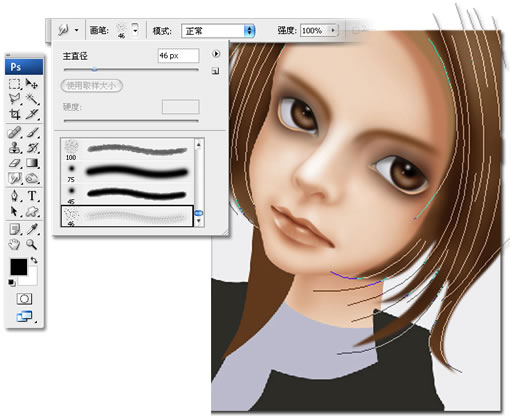
10.打开“画笔”面板,在“画笔预设”对话框,设置画笔笔尖形状中的“间距”为1%。

11.确定“发1”路径被选取下,单击工具箱中的“钢笔工具” ,在画布上单击鼠标右键,在弹出菜单中选择“描边路径”命令,然后在弹出“描边路径”对话框中选择“涂抹”工具,最后单击“确定”按钮来执行描边任务。
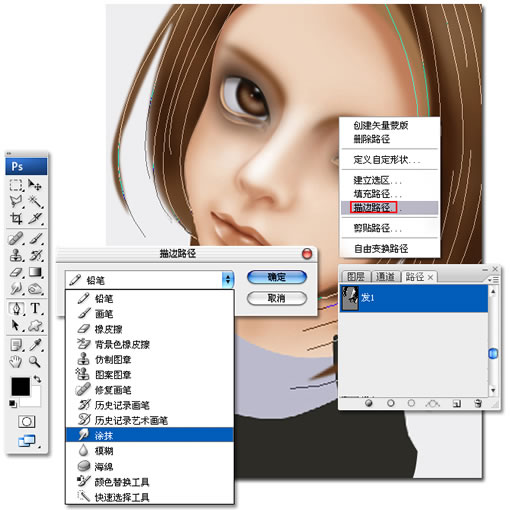
12.单击工具箱中的“减淡工具” ,选择笔刷大小为150像素的柔性画笔,选择“范围”为“中间调”,设置“曝光度”为15%左右,减淡头发的受光部分的颜色。
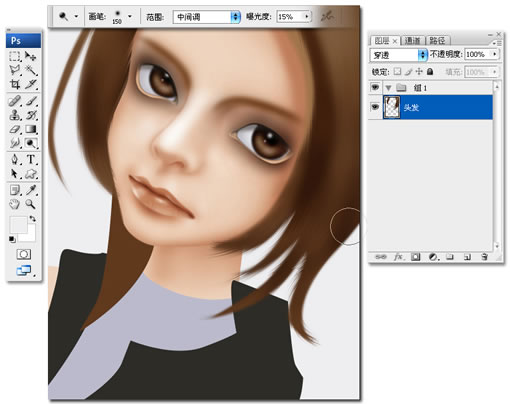
13.单击路径面板上的“创建新路径”按钮 ,新建路径并命名为“发2”,单击工具箱中的“钢笔工具” ,勾出头发的轮廓形状,目的是与上次的路径有所区别,形成层次感。
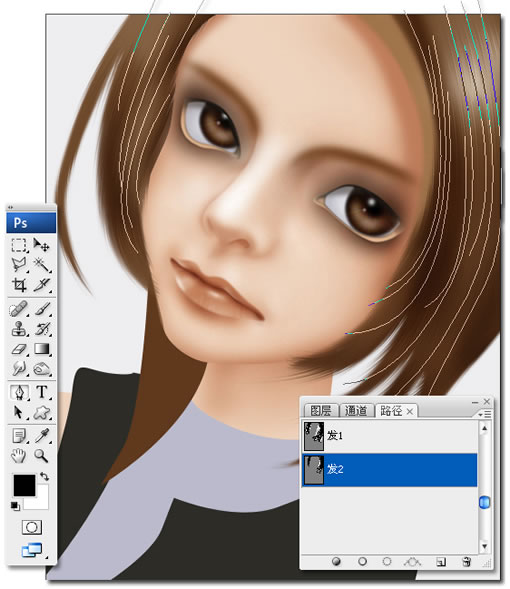
14.继续使用“涂抹”工具,重复执行“描边路径”操作。
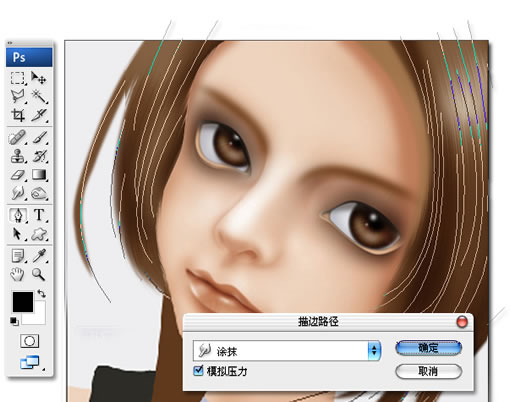
15.单击工具箱中的“减淡工具” ,选择刚才自定义的画笔。
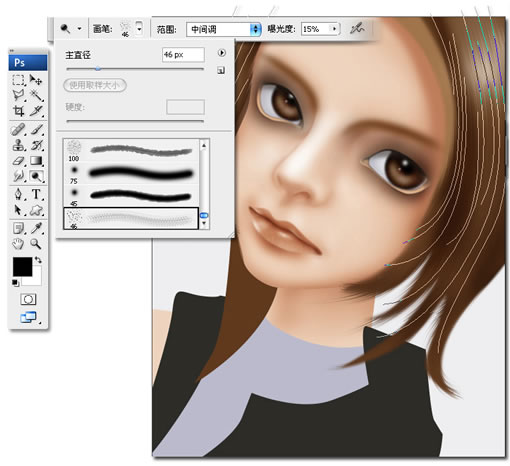
16.在“画笔”面板,设置画笔笔尖形状中的“间距”为1%。

| 上一页1234下一页 |